ది ఇలస్ట్రేటర్లో వర్డ్లో వ్యక్తిగత అక్షరాలను ఎలా సవరించాలి పదానికి మార్పులు చేయడానికి సాఫ్ట్వేర్ను ఎలా ఉపయోగించాలో ట్యుటోరియల్ మీకు చూపుతుంది. మీరు మీ వెబ్సైట్ లేదా బ్లాగ్ కోసం వెక్టార్ గ్రాఫిక్లను సృష్టించడానికి ఈ సాఫ్ట్వేర్ను ఉపయోగించవచ్చు. మీరు వెక్టార్ గ్రాఫిక్ని సృష్టించాలనుకుంటే, మీరు ఇలస్ట్రేటర్ని ఉపయోగించాలి. నాణ్యతను కోల్పోకుండా పైకి లేదా క్రిందికి స్కేల్ చేయగల చిత్రాలను రూపొందించడానికి ఈ సాఫ్ట్వేర్ ఉపయోగించబడుతుంది. వెక్టర్ గ్రాఫిక్స్ లోగోలు, ఇలస్ట్రేషన్లు మరియు ఇతర రకాల గ్రాఫిక్లకు అనువైనవి, వీటిని తరచుగా పరిమాణం మార్చాలి. పదంలోని వ్యక్తిగత అక్షరాలను సవరించడానికి, మీరు టైప్ సాధనాన్ని ఉపయోగించాలి. ముందుగా, టూల్స్ పాలెట్ నుండి టైప్ టూల్ను ఎంచుకోండి. అప్పుడు, మీరు సవరించాలనుకుంటున్న పదంపై క్లిక్ చేయండి. ఇప్పుడు, మీరు ప్రతి అక్షరంపై క్లిక్ చేసి మార్పులు చేయవచ్చు. ఉదాహరణకు, మీరు ఫాంట్, పరిమాణం, రంగు మరియు ఇతర లక్షణాలను మార్చవచ్చు. మీరు డ్రాప్ షాడోస్ మరియు స్ట్రోక్స్ వంటి ప్రభావాలను కూడా జోడించవచ్చు. మీరు మార్పులు చేయడం పూర్తి చేసిన తర్వాత, మీరు చిత్రాన్ని PNG లేదా JPG ఫైల్గా ఎగుమతి చేయవచ్చు. ఇది మీ వెబ్సైట్ లేదా బ్లాగ్లో చిత్రాన్ని ఉపయోగించడానికి మిమ్మల్ని అనుమతిస్తుంది.
ఫోటోషాప్ మీ పనిని ప్రత్యేకంగా ఉంచడానికి అనేక లక్షణాలను అందిస్తుంది. ఎలాగో తెలుసుకోవడం ఒక పదంలో వ్యక్తిగత అక్షరాలు లేదా వర్ణమాలలను జోడించండి, సవరించండి, తిప్పండి మరియు మార్చండి IN ఫోటోషాప్ మీ డిజైన్లకు కొత్త కోణాలను జోడించవచ్చు. లోగో రూపకల్పనకు మీరు ఒక పదంలోని అక్షరం లేదా అక్షరాల విన్యాసాన్ని మార్చవలసి ఉంటుంది.

ఇలస్ట్రేటర్లో వ్యక్తిగత అక్షరాలను ఎలా సవరించాలి
వారి లోగోలోని అక్షరం లేదా అక్షరాలు ఇతరులకు భిన్నంగా ఉండేలా తారుమారు చేసే సంస్థలు ఉన్నాయి. ప్రతి వచనాన్ని ప్రత్యేక లేయర్లో ఎందుకు వ్రాసి, ఆపై మీకు కావలసిన వాటిని మార్చకూడదని మీరు ఆశ్చర్యపోవచ్చు. ఇది సాధ్యమే, అయితే గ్రేడియంట్లు మరియు ఇతర ప్రభావాలను జోడించినప్పుడు అది సరిగ్గా మిళితం కాదు. వాటిని ఒకటిగా కలపడం వల్ల ప్రవణతలు మరియు ఇతర ప్రభావాలు మరింత ఏకరీతిగా ఉంటాయి. మీరు మారినంత కాలం
టెక్స్ట్ లైన్లో అక్షరం యొక్క ఫాంట్ రంగు లేదా శైలి సులభం, అక్షరాన్ని తిప్పడానికి ఎక్కువ శ్రమ పడుతుంది. ఒక పదంలోని అక్షరం లేదా అక్షరాలను తిప్పడానికి లేదా పెద్ద మార్పులు చేయడానికి, మీరు వచన పంక్తిని ఆకృతికి మార్చాలి. టెక్స్ట్ ఆకారాన్ని మార్చే ముందు, స్పెల్లింగ్ మరియు ఫాంట్ స్టైల్ మీ ప్రాజెక్ట్కి తగినవని నిర్ధారించుకోండి. వచనాన్ని ఆకృతికి మార్చిన తర్వాత, అది అక్షరక్రమం లేదా ఫాంట్ రకం కోసం సవరించబడదు.
1] ఫోటోషాప్ తెరిచి, వచనాన్ని సిద్ధం చేయండి
ఫోటోషాప్ తెరిచి, వెళ్ళండి ఫైల్ అప్పుడు కొత్తది కొత్త డాక్యుమెంట్ ఎంపికల విండోను తెరవడానికి.
0x97e107df
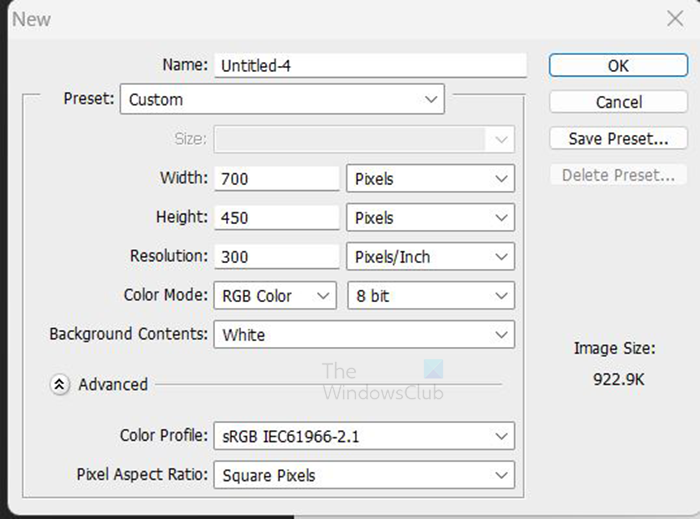
కొత్త డాక్యుమెంట్ ఎంపికల విండోలో, కొలతలు, రిజల్యూషన్ మరియు ఇతర డాక్యుమెంట్ లక్షణాలను నమోదు చేయండి. మీరు పూర్తి చేసిన తర్వాత, క్లిక్ చేయండి ఫైన్ నిర్ధారించండి.
కొత్త పత్రం సిద్ధంగా ఉన్నందున, వచనాన్ని జోడించాల్సిన సమయం ఆసన్నమైంది. ఎడమ టూల్బార్కి వెళ్లి బటన్ను క్లిక్ చేయండి క్షితిజ సమాంతర రకం సాధనం . క్షితిజ సమాంతర రకం సాధనం ఈ టి టూల్బార్లో. మీరు కూడా క్లిక్ చేయవచ్చు టి క్షితిజసమాంతర రకం సాధనాన్ని ఎంచుకోవడానికి కీబోర్డ్పై.
విజువల్ స్టూడియో దేవ్ ఎసెన్షియల్స్ ఖర్చు
క్షితిజసమాంతర రకం సాధనాన్ని ఎంచుకున్నప్పుడు, కాన్వాస్పై క్లిక్ చేసి, మీకు కావలసిన వచనాన్ని నమోదు చేయండి. మీరు టైప్ చేయడానికి ముందు ఫాంట్ శైలి మరియు పరిమాణాన్ని మార్చవచ్చు లేదా మీరు టైప్ చేసిన వచనాన్ని హైలైట్ చేయవచ్చు మరియు ఫాంట్ శైలి మరియు పరిమాణాన్ని మార్చవచ్చు. ఫాంట్ రకం మరియు పరిమాణాన్ని మార్చడానికి, ఎగువ మెను బార్కి వెళ్లి, ఫాంట్ శైలి మరియు పరిమాణాన్ని ఎంచుకోండి. మీరు టెక్స్ట్ రంగును కూడా మార్చవచ్చు. ఫాంట్ స్టైల్లో మార్పులు చేసి, ఆకారానికి మార్చే ముందు స్పెల్లింగ్ సరైనదని నిర్ధారించుకోండి. ఫారమ్కి మార్చినప్పుడు, మీరు ఫాంట్ శైలిని మార్చలేరు మరియు స్పెల్లింగ్ను సరిచేయలేరు.
వచనం తగినంత పెద్దది కానట్లయితే, మీరు ఎప్పుడైనా దాని పరిమాణాన్ని మార్చవచ్చు. టెక్స్ట్ పరిమాణాన్ని మార్చడానికి Ctrl + T నొక్కండి, టెక్స్ట్ చుట్టూ ఉన్న ట్రాన్స్ఫార్మ్ బాక్స్ను తెరవండి. Shift + Altని పట్టుకుని, టెక్స్ట్ యొక్క అంచులలో ఒకదానిని పట్టుకుని, కావలసిన పరిమాణానికి గీయండి. టెక్స్ట్ సరైన పరిమాణంలో ఉన్నప్పుడు, టెక్స్ట్ చుట్టూ ఉన్న ట్రాన్స్ఫార్మ్ బాక్స్ను నిర్ధారించడానికి మరియు మూసివేయడానికి ఎంటర్ నొక్కండి.
2] వచనాన్ని ఆకృతికి మార్చండి
ఇప్పుడు టెక్స్ట్ సృష్టించబడింది, ఇది తదుపరి దశకు సమయం. ఈ సమయంలో, వచనం ఆకృతికి మార్చబడుతుంది. వచనాన్ని ఆకృతికి మార్చే ముందు, స్పెల్లింగ్ సరైనదని మరియు మీకు కావలసిన ఫాంట్ శైలిని నిర్ధారించుకోండి. వచనాన్ని ఆకృతికి మార్చిన తర్వాత ఈ విషయాలు అలాగే ఉంటాయి.
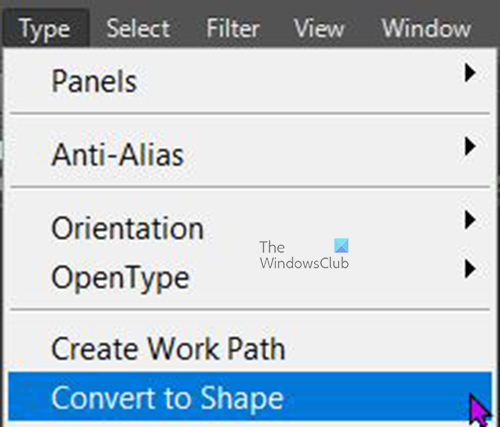
గూగుల్ క్రోమ్లో ఫాంట్ పరిమాణాన్ని ఎలా రీసెట్ చేయాలి
వచనాన్ని ఆకృతికి మార్చడానికి, లేయర్ల ప్యానెల్కి వెళ్లి, టెక్స్ట్ లేయర్ని ఎంచుకుని, ఎగువ మెనూ బార్కి వెళ్లి, ఎంచుకోండి టైప్ చేయండి అప్పుడు ఆకృతికి మార్చండి . మీరు దాని లేయర్పై కుడి క్లిక్ చేసి ఎంచుకోవడం ద్వారా వచనాన్ని ఆకృతికి మార్చవచ్చు ఆకృతికి మార్చండి . టెక్స్ట్ లేయర్ని ఆకారంలోకి మార్చినప్పుడు, లేయర్ల ప్యానెల్లోని లేయర్ల చిహ్నం నాలుగు చుక్కలతో కూడిన చతురస్రానికి మారడాన్ని మీరు గమనించవచ్చు. 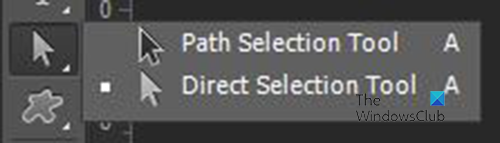
వచనం ఇప్పుడు ఆకారంలో ఉంది మరియు వాటిలో ఒకటి లేదా అన్నింటినీ ఎంచుకోవడానికి, ఎడమ టూల్బార్కి వెళ్లి ఎంచుకోండి మార్గం ఎంపిక సాధనం కాని కాదు ప్రత్యక్ష ఎంపిక సాధనం . ఎస్ మార్గం ఎంపిక సాధనం, మీరు ఒక అక్షరంపై క్లిక్ చేయవచ్చు లేదా మార్పిడి ఫీల్డ్ను ఎంచుకోవడానికి మరియు ప్రదర్శించడానికి అన్ని అక్షరాలపై దాన్ని లాగవచ్చు. 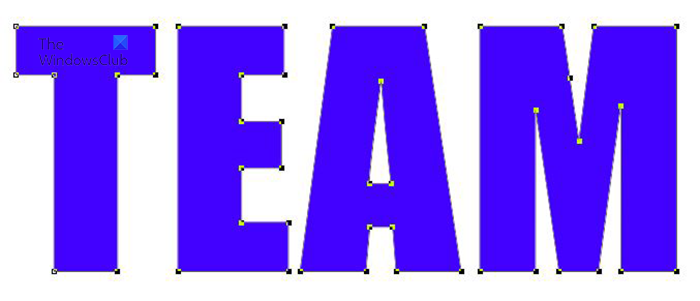 ఇది టెక్స్ట్, ఇది ఇప్పుడు అన్ని అక్షరాలు హైలైట్ చేయబడిన ఆకృతిలో ఉంది, ప్రతి దాని చుట్టూ పరివర్తన పెట్టెను చూపుతుంది. అవన్నీ ఎంచుకున్నప్పుడు, వాటి ఎంపికను తీసివేయడానికి మీరు టెక్స్ట్ వెలుపల క్లిక్ చేయాలి.
ఇది టెక్స్ట్, ఇది ఇప్పుడు అన్ని అక్షరాలు హైలైట్ చేయబడిన ఆకృతిలో ఉంది, ప్రతి దాని చుట్టూ పరివర్తన పెట్టెను చూపుతుంది. అవన్నీ ఎంచుకున్నప్పుడు, వాటి ఎంపికను తీసివేయడానికి మీరు టెక్స్ట్ వెలుపల క్లిక్ చేయాలి.
3] అక్షరాన్ని తిప్పండి లేదా తిప్పండి
ఇప్పుడు వచనం ఆకారంలో ఉంది, అక్షరం లేదా అక్షరాలను తిప్పడానికి లేదా తిప్పడానికి ఇది సమయం.
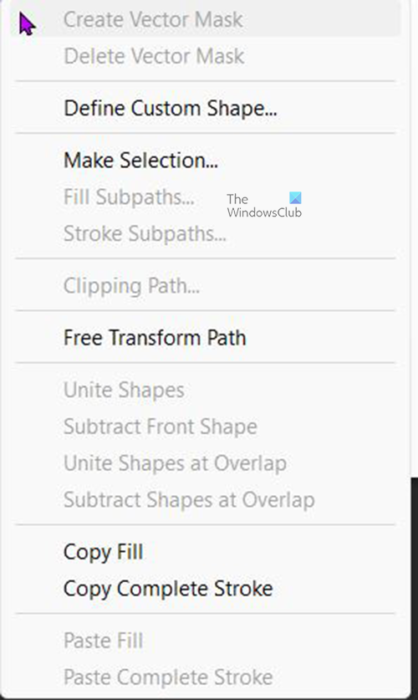
అక్షరం లేదా అక్షరాలను తిప్పడానికి లేదా తిప్పడానికి. మీకు కావలసినదాన్ని ఎంచుకుని, Ctrl + T నొక్కండి లేదా ఎంచుకున్న అక్షరంపై కుడి క్లిక్ చేసి ఎంచుకోండి ఉచిత పరివర్తన మార్గం . ఇది ఎంచుకున్న అక్షరం చుట్టూ పరివర్తన విండోను తెస్తుంది. 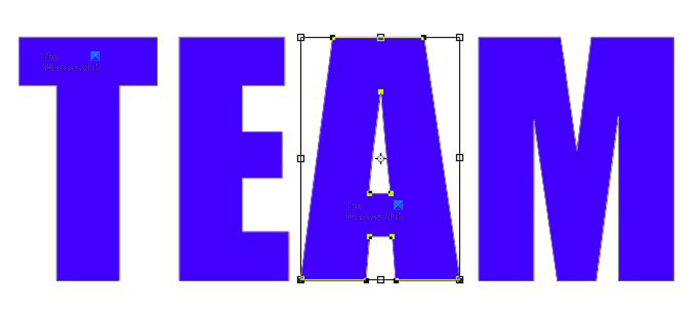 ఇది ఒక పదం, మీరు అక్షరం చుట్టూ ఉచిత పరివర్తన పెట్టెను గమనించవచ్చు ఎ .
ఇది ఒక పదం, మీరు అక్షరం చుట్టూ ఉచిత పరివర్తన పెట్టెను గమనించవచ్చు ఎ . 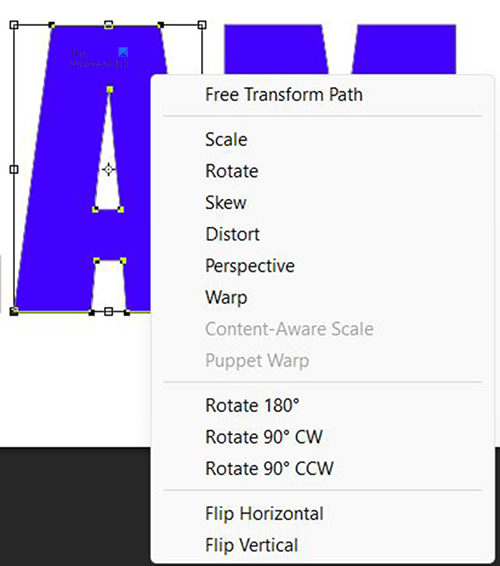
అక్షరాన్ని తిప్పడానికి, ఎంచుకున్న అక్షరంపై కుడి-క్లిక్ చేసి, మెను నుండి 180 డిగ్రీలు, 90 డిగ్రీలు సవ్యదిశలో (సవ్యదిశలో) లేదా 90 డిగ్రీలు అపసవ్య దిశలో (అపసవ్య దిశలో) తిప్పండి. 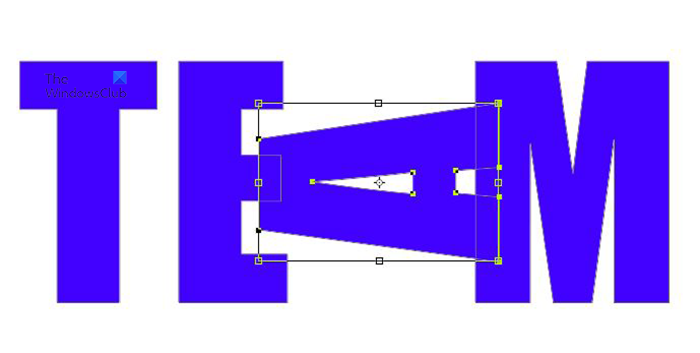 ఇది అక్షరంతో కూడిన పదం ఎ అపసవ్య దిశలో 90 డిగ్రీలు తిప్పారు.
ఇది అక్షరంతో కూడిన పదం ఎ అపసవ్య దిశలో 90 డిగ్రీలు తిప్పారు.
మీరు మౌస్తో కావలసినదాన్ని తిప్పడం ద్వారా టెక్స్ట్లను కూడా తరలించవచ్చు. అక్షరం చుట్టూ పరివర్తన పెట్టెతో, అంచుకు తరలించి, వక్ర బాణం కనిపించే వరకు మీ మౌస్ని ఉంచి, ఆపై క్లిక్ చేసి, పట్టుకుని, మీకు కావలసిన దిశలో తిప్పండి. 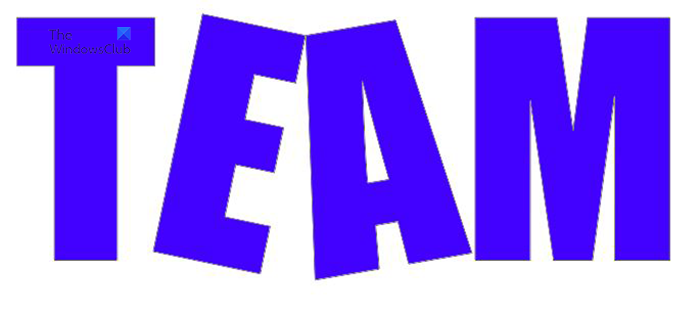
ఇది మౌస్తో మాన్యువల్గా తిప్పబడిన రెండు అక్షరాలతో కూడిన పదం. 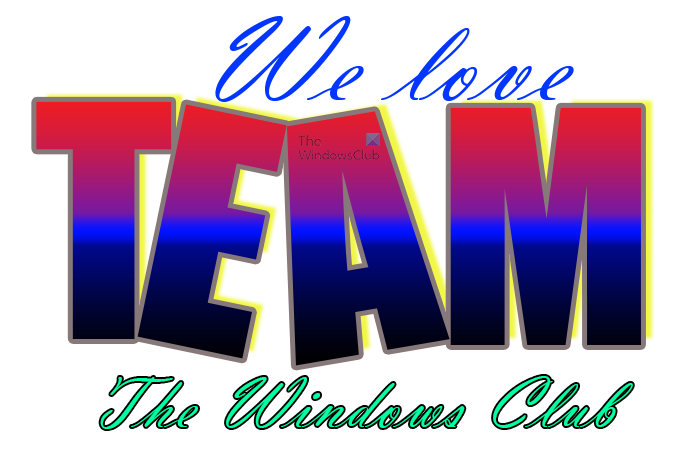
మీరు మీ ఉద్దేశ్యానికి అనుగుణంగా మొత్తం కళాకృతికి మరిన్ని జోడించవచ్చు.
విండోస్ సినిమాలు మరియు టీవీ శబ్దం లేదు
చదవండి : ఫోటోషాప్లో వస్తువులను తిరిగి రంగులోకి మార్చడం ఎలా
మార్గ ఎంపిక సాధనం అంటే ఏమిటి?
పాత్ సెలెక్ట్ టూల్ మిమ్మల్ని త్వరగా పాత్లను ఎంచుకోవడానికి అనుమతిస్తుంది, వస్తువులను తరలించడానికి లేదా సవరించడానికి మీకు సౌలభ్యాన్ని ఇస్తుంది. మార్గం ఎంపిక సాధనాన్ని ఎంచుకోండి. ఎ పాత్ ఆపరేషన్లు, పాత్ అలైన్మెంట్ మరియు పొజిషనింగ్ వంటి టూల్ సెట్టింగ్లను సర్దుబాటు చేయడానికి ఆప్షన్స్ బార్ని ఉపయోగించండి. ఒకటి లేదా అంతకంటే ఎక్కువ మార్గాలను ఎంచుకోండి.
ప్రత్యక్ష ఎంపిక సాధనం ఏమిటి?
వాటిని క్లిక్ చేయడం ద్వారా వ్యక్తిగత యాంకర్ పాయింట్లు లేదా పాత్ సెగ్మెంట్లను ఎంచుకోవడానికి మిమ్మల్ని అనుమతిస్తుంది లేదా ఎలిమెంట్పై ఏదైనా ఇతర స్థానాన్ని ఎంచుకోవడం ద్వారా మొత్తం పాత్ లేదా గ్రూప్ను ఎంచుకోండి. మీరు ఆబ్జెక్ట్ సమూహంలో ఒకటి లేదా అంతకంటే ఎక్కువ వస్తువులను కూడా ఎంచుకోవచ్చు.





![స్టీమ్లో మైక్రోఫోన్ పని చేయడం లేదు [ఫిక్స్ చేయబడింది]](https://prankmike.com/img/microphone/6C/microphone-is-not-working-in-steam-fixed-1.png)




![విండోస్ 11/10లో కీబోర్డ్ డిస్కనెక్ట్ అవుతూనే ఉంటుంది [స్థిరమైనది]](https://prankmike.com/img/keyboard/59/keyboard-keeps-disconnecting-in-windows-11/10-fixed-1.png)




